一般来讲,弯曲以不扭曲为原则;
新建一个圆柱体,在修改器列表中点击【弯曲】即可;
参数如下:
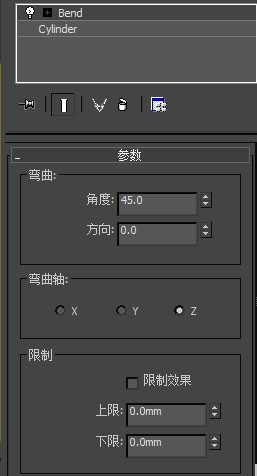
角度的正负表示的是方向的不同,
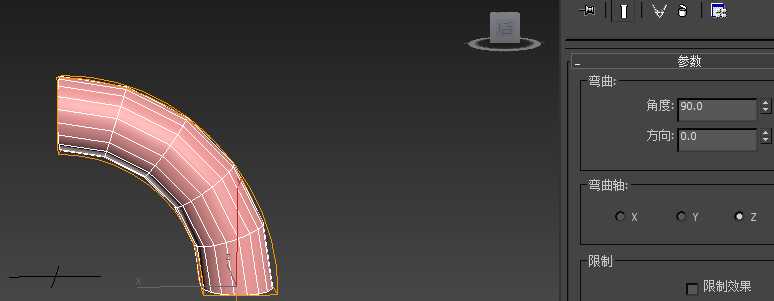
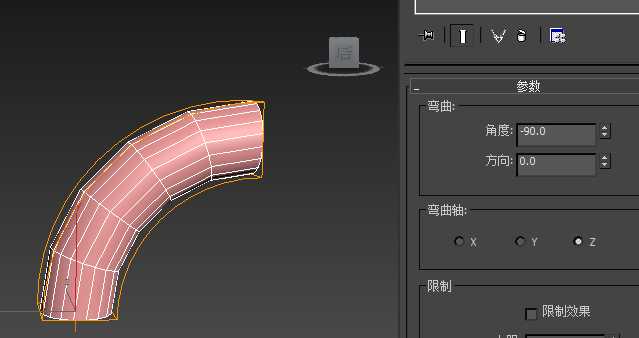
方向基本不更改,若要更改则90,-90;
限制:物体(或组)哪些受弯曲的影响

上下限限制之后点击【限制效果】观察效果;
若下限为负值,(若中心轴点在最下方则无效果),可以在最初建模的时候就更改轴心点或者通过下方方式更改:
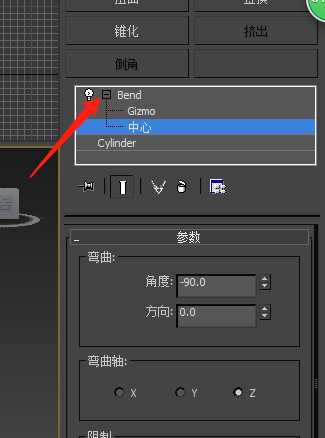
栗子:
旋转楼梯
和之前做楼梯步骤相同;
物体添加完成后,全选(快捷【ctrl+a】)
添加【弯曲】,给与一个角度,然后勾选弯曲轴查看效果;(根据规则调整)
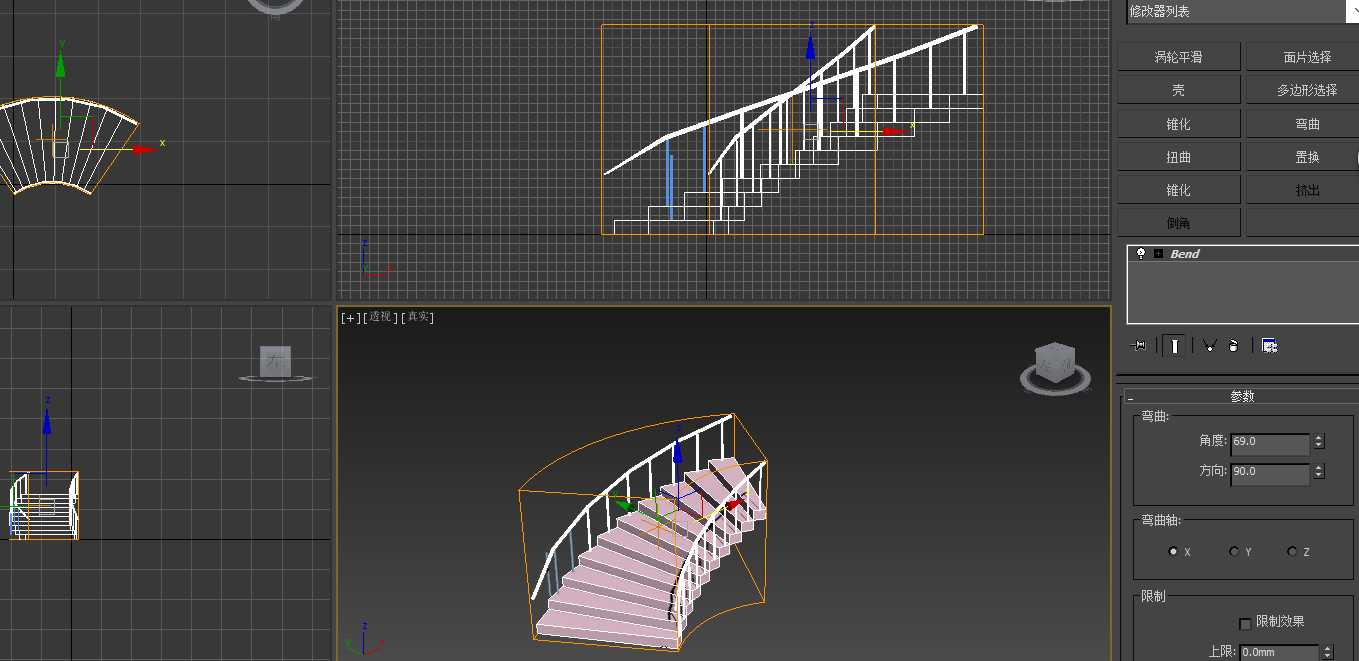
原文:https://www.cnblogs.com/allyh/p/10121432.html